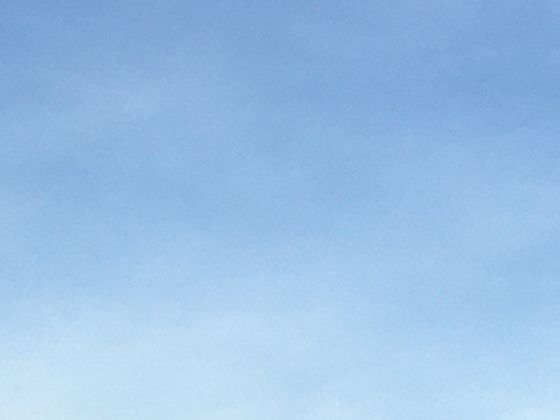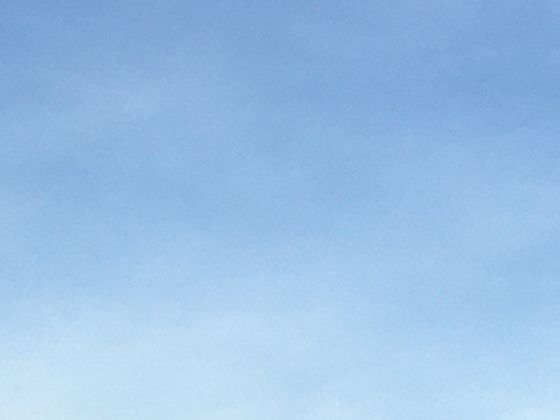以下是Excel函数从基础到进阶的实战应用场景解析,涵盖求和统计、条件判断、数据查找等高频需求,附案例公式和操作逻辑:
一、基础统计函数(求和/平均/极值)
场景1:动态销售统计
=SUM(C2:C100) // 总销售额
=AVERAGEIF(D2:D100, "电子产品", E2:E100) // 电子产品平均单价
=MAX(F2:F100) // 最高单日销量
场景2:多条件聚合(SUMIFS)
// 计算华北区Q2季度手机销量总和
=SUMIFS(销量列, 区域列, "华北", 产品列, "手机", 日期列, ">=2023-4-1", 日期列, "<=2023-6-30")
二、条件判断函数(IF家族)
场景3:绩效评级(IF嵌套)
=IF(B2>=90, "A", IF(B2>=80, "B", IF(B2>=60, "C", "D")))
进阶方案(避免嵌套):
=SWITCH(TRUE, B2>=90, "A", B2>=80, "B", B2>=60, "C", "D")
场景4:错误值处理(IFERROR)
// VLOOKUP查找不到时显示“无记录”
=IFERROR(VLOOKUP(A2, 数据表!A:B, 2, 0), "无记录")
三、数据匹配函数(VLOOKUP/XLOOKUP)
场景5:跨表匹配信息
// 根据工号从员工表调取部门信息
=XLOOKUP(A2, 员工表!工号列, 员工表!部门列, "未找到", 0)
✅ 优势:XLOOKUP支持反向查找、通配符匹配,无需指定列序号。
场景6:双向查找(INDEX+MATCH)
// 查找3月华南区销售额
=INDEX(数据区域, MATCH("华南区", A列, 0), MATCH("3月", 第一行, 0))
四、日期与文本处理
场景7:合同到期提醒
// 合同到期前30天预警
=IF(到期日-TODAY()<=30, "即将到期", "")
场景8:拆分客户信息(TEXTSPLIT)
// 分离“张三-销售部-138xxxx”中的姓名/部门/电话
=TEXTSPLIT(A2, "-")
五、高级场景(数组函数)
场景9:多条件计数(SUMPRODUCT)
// 统计技术部且绩效>85的人数
=SUMPRODUCT((部门列="技术部")*(绩效列>85))
场景10:动态筛选(FILTER)
// 提取华北区销量>1000的记录
=FILTER(A2:E100, (区域列="华北")*(销量列>1000))
六、实战案例模板
问题类型
推荐函数组合
案例公式
条件求和
SUMIFS + 通配符
=SUMIFS(C:C,A:A,"*分公司",B:B,">100")
数据清洗
TRIM + SUBSTITUTE
=TRIM(SUBSTITUTE(A2, "kg", ""))
动态排名
RANK.EQ + 条件区域
=RANK.EQ(B2, $B$2:$B$100)
分组统计
UNIQUE + COUNTIFS
=UNIQUE(A2:A100) + =COUNTIFS(A:A, D2)
避坑指南:
VLOOKUP失效:检查是否锁定区域($A$2:$F$100),第四参数选0精确匹配
SUMIFS区域大小不一致:确保所有条件区域与求和区域行数相同
日期计算错误:用DATEVALUE转换文本日期,或直接用YEAR/MONTH提取
效率技巧:按Alt+=快速生成SUM公式,Ctrl+Shift+Enter输入旧版数组公式(Office 365无需此操作)
通过组合函数(如XLOOKUP+FILTER)可解决90%数据问题,复杂场景建议使用Power Query进行数据预处理。